Ret meddelelser om købsanmodninger, der ikke virker på iPhone, iPad, Mac
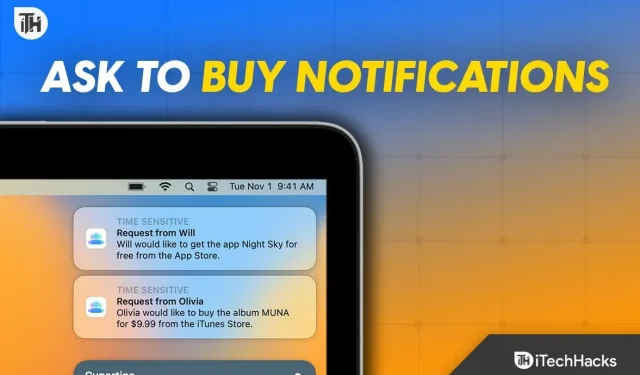
Apple iPhone har funktioner, der er svære at kopiere på enhver enhed. Disse funktioner er eksklusive for iOS-enheder. En sådan funktion er Spørg om at købe. Hvis du har et Apple Family Plan, har du muligvis oplevet “Spørg om at købe”-meddelelser.
Derudover er funktionen Spørg om at købe specielt designet til børn under 13 år. Hvis dette føjes til dit familieabonnement, sendes købet til familieadministratorens enhed som en købsanmodning, når et barn ønsker at købe noget. Hvis du nu bekræfter denne anmodning, vil beløbet blive trukket fra dit kort, og købet vil blive gennemført.
Men hvis du afslår anmodningen, vil købet blive annulleret. Barnet kan dog anmode om det igen. Men hvad sker der, når du ikke engang får disse Bed om at købe-meddelelser? Nå, det er, hvad brugerne oplever i øjeblikket, da købsmeddelelser ikke virker. Her er vores guide til at hjælpe dig med at løse det.
Hvad er købsmeddelelser?

Antag, at du har tilføjet et barn derhjemme, og når han eller hun beder om at købe noget online, vil du modtage en besked. Du kan acceptere eller afvise anmodningen afhængigt af dit valg.
Hvis du godkender det, vil barnet kunne købe varen, men hvis du nægter, vil købet blive annulleret, og dit barn kan blive ked af den overordnede beslutning. Problemet er dog, at forældrene ikke kan se anmodningerne, fordi underretningerne ikke modtages.
Som et resultat, hvis du ikke ønsker, at dit barn skal være utilfreds, skal du sørge for, at han bestiller sine yndlingsprodukter. Men hvis du ikke modtager meddelelser om købsanmodninger, kan du i stedet læse denne vejledning for at løse problemet.
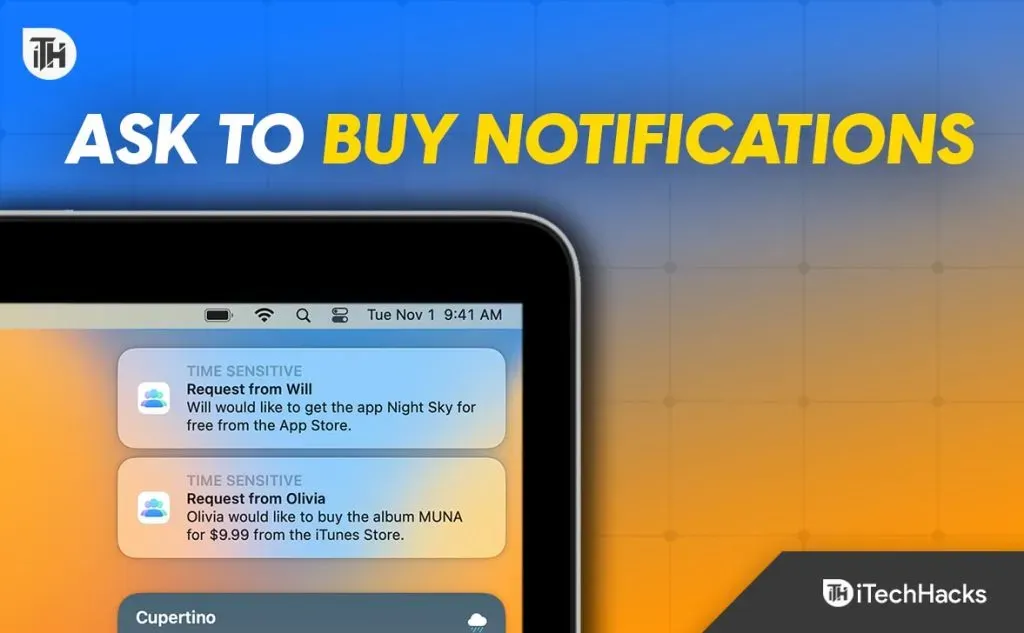
Måder at bede om at købe notifikationer, der ikke virker på iPhone, iPad, MacOS
Hvis du står over for et problem, hvor meddelelsen Spørg om at købe ikke virker, bedes du læse dette omhyggeligt, og du vil finde ud af det. Også trin er synonyme med iPhone- og iOS-enheder.
Fix 1: Genstart din enhed
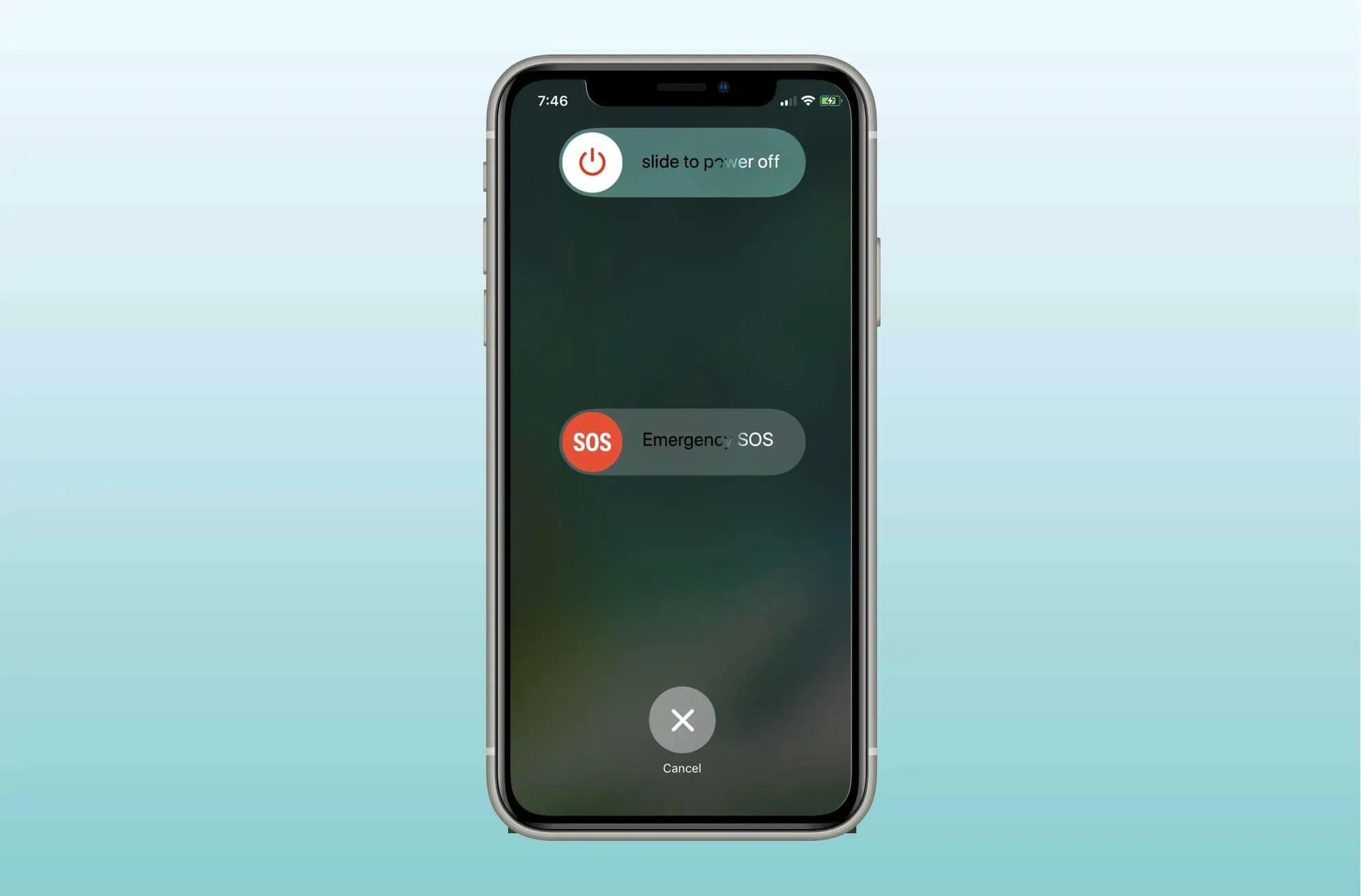
Sandsynligvis er den ældste tekniske løsning på ethvert problem at genstarte enheden. Også i denne situation er alt ikke sådan. Genstart forsigtigt din telefon, og kontroller, om meddelelsen Spørg om at købe er begyndt at virke.
Du skal heller ikke genstarte den på traditionel vis. Sluk den i stedet, vent et par minutter, og tænd den derefter igen for at slukke den helt. Hvis dette ikke løser dit problem, skal du gå videre til næste rettelse.
Fix 2: Kompatibilitetsproblemer
Hvis dit barn bruger en ret gammel iOS-enhed, understøttes Ask to Buy muligvis ikke på den pågældende enhed. I dette tilfælde skal du kontrollere, om den enhed, dit barn bruger, kører iOS 10 eller nyere. Hvis ikke, skal du købe en ny enhed eller beslutte, at du ikke vil modtage nogen meddelelser.
Fix 3: Tjek Apple ID
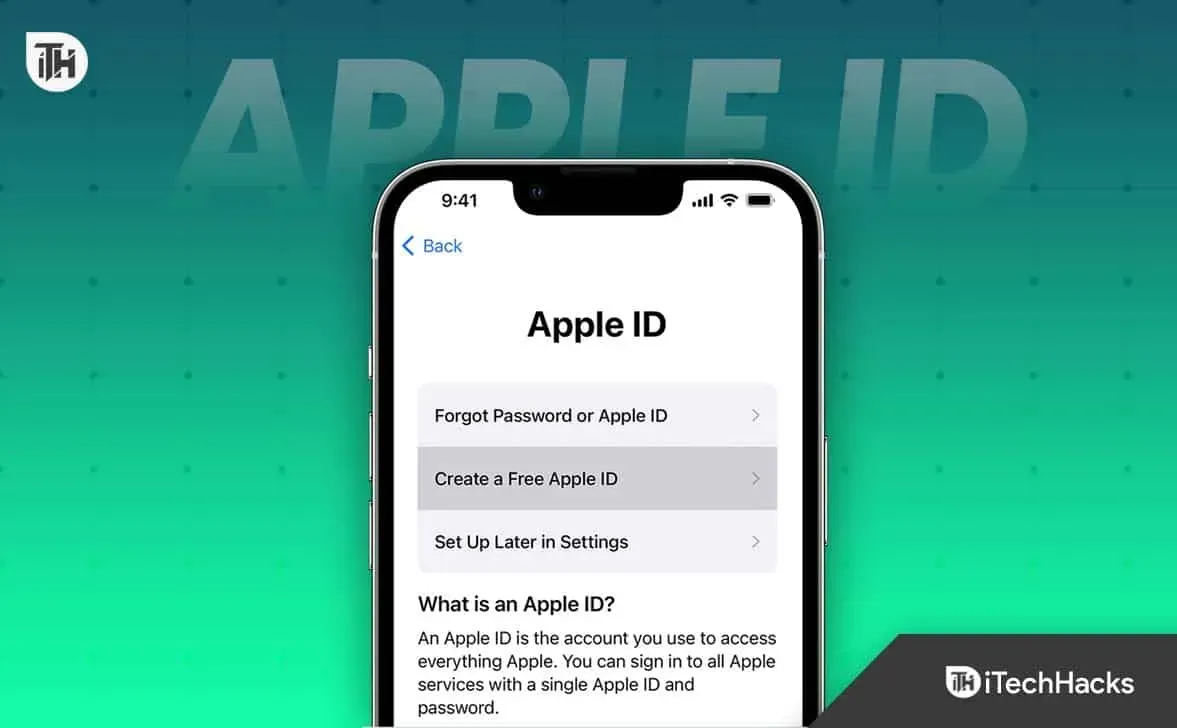
Hvis det Apple-id, der bruges på Family Sharing-enheden, og din enhed er forskelligt, vil du ikke se meddelelsen Bed om at købe. Hvad mere er, vil dit barn også se fejlen “Kan ikke anmode om tilladelse”.
Så sørg for, at alle enheder i dit hjem er logget ind med det samme Apple-id og knyttet til iCloud for at skabe en komplet familieoplevelse og -plan.
Derudover kan der opstå problemer selv fra iTunes. Sørg for, at iTunes er synkroniseret med iCloud og dit Apple ID, så notifikationer om købsanmodninger kan fungere problemfrit.
Fix 4: Sørg for, at Spørg om at købe er aktiveret
Hvis dit barn er under 13 år, er Spørg om at købe aktiveret som standard. Vi har dog set flere tilfælde, hvor den blev deaktiveret, men ikke aktiveret senere. Hvis du ikke er sikker på, om det er aktiveret eller ej, er her trinene, du skal følge for at aktivere det:
- Åbn indstillinger.
- Klik på “Familie”.
- Klik nu på dit barns navn og klik på “Spørg om at købe”.

- Klik på “Aktiver købsanmodning”, hvis den ikke er aktiveret.
Det er alt. Nu, når den pågældende person eller dit barn fremsætter en købsanmodning, får du en notifikation.
Fix 5: Sørg for, at indholdet er understøttet
Hvis du stadig oplever problemet, forsøger dit barn muligvis at foretage et køb fra et Apple-godkendt sted. Det er også muligt, at indhold med en købsanmodning ikke understøttes.
Lad os sige, at dit barn forsøger at foretage et køb på eBay i stedet for Amazon; du vil ikke få en “Spørg om at købe”-meddelelse, fordi den ikke understøttes. Da Amazon samarbejder med Apple om Ask to Buy, vil det sørge for at give dig besked.
Desuden er nogle skoler i gang med at oprette et Apple-id til deres børn. Så hvis dit barn forsøger at foretage et informeret køb, får du ikke en notifikation, fordi det er helt uden for rækkevidde.
Rettelse 6: Nulstil købsanmodning
Hvis ingen af ovenstående rettelser har virket indtil videre, er det i din interesse at nulstille Spørg om at købe mulighed. Nulstilling er altid kendt for at løse problemer, der ellers er svære at løse så nemt. Hvis du ikke ved det, skal du følge disse trin for at nulstille Spørg om at købe:
- Åbn indstillinger.
- Klik på “Familie”.
- Klik nu på dit barns navn.
- Klik derefter på “Spørg om at købe”.
- Indstil nu Kræv købsgodkendelse til Fra.
- Genstart din telefon.
- Gå til den samme placering og aktiver “Kræv købsbevis”.
Det er alt. Du bør nu begynde at få en købsanmodning, hver gang dit barn beder om at købe noget.
bundlinie
Nå, det er alt, vi har om, hvordan du kan rette meddelelser, der ikke virker på din iPhone eller iPad, hvis du beder om at købe meddelelser. Vi håber, at denne guide har hjulpet dig. Hvis du stadig har spørgsmål eller bekymringer, bedes du efterlade en kommentar nedenfor.



Skriv et svar